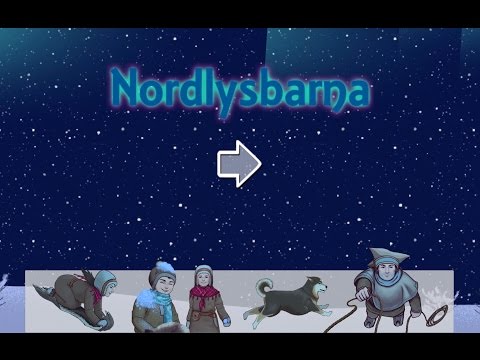
Innhold
Vi har alle lastet ned en ny app eller sang på en av iPhone, og bare oppdaget at det ikke var på vår iPad da vi dro Wi-Fi-dekning.
Apple gjør det enkelt å unngå dette problemet med automatiske nedlastinger. Funksjonen oppsto først i iOS 5, og er tilgjengelig for de fleste Apple-enheter.
Brukere kan slå på automatiske nedlastinger på hver enhet for å sørge for at apper, musikk og bøker alltid er klare til å gå. Brukere som allerede bruker mye data, bør være sikker på å slå av mobildata for å unngå overlagring fra automatisk nedlastede apper og musikk.
Slik slår du på automatiske nedlastinger
Trykk på Innstillinger.

Etter det bla ned og velg Lagre.
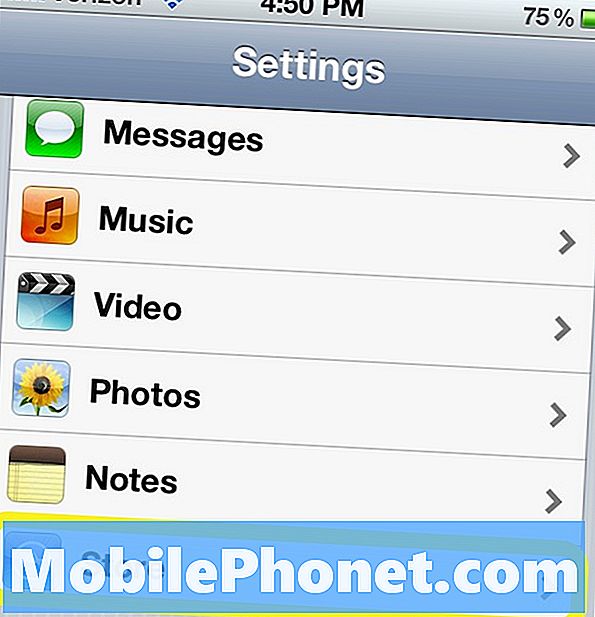
Deretter vises denne skjermen, slik at brukerne kan velge hvilke typer medier som automatisk lastes ned til iPhone, iPod Touch eller iPad.
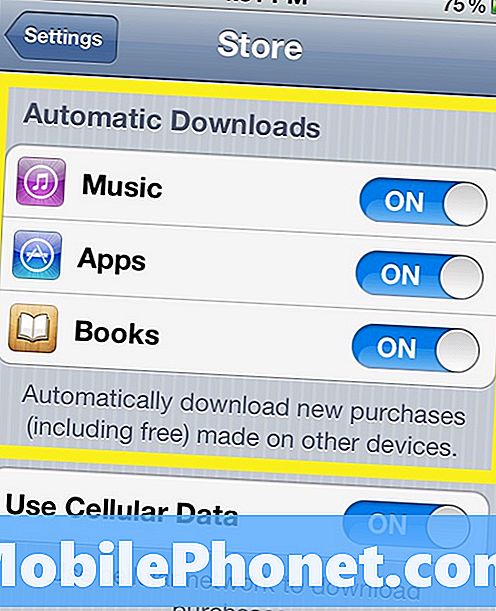
For å aktivere automatiske nedlastinger i posisjonen Musikk, Apps og Bøker, skyves lysbildene tilPÅ.
Det er viktig å vite at hvis det er innhold som ikke vil bli lastet ned automatisk, må glidebryteren være iAVstilling.
Et annet alternativ å vurdere med automatiske nedlastinger er om du vil at innhold skal lastes ned via en mobil forbindelse.
Ved bruk avMobildata iPhones batterilevetid vil bli påvirket, og også mengden data som brukes på månedsbasis, vil øke.
Hvorvidt cellulær data er aktivert, avhenger egentlig av hvordan brukerens batterilevetid og datatilgang vanligvis er. Hvis brukeren sliter med å gjøre det gjennom dagen med sin nåværende bruk, ville det ikke være ideelt å tillate automatiske nedlastinger. Dette gjelder også for personer som bruker nær grensen for data hver måned.
Samlet muliggjør automatiske nedlastinger er en god ide å holde en stabil brukeropplevelse spesielt for brukere med mer enn en iOS-enhet.


